Samsung GT-S3370 Manuel d'utilisateur
Naviguer en ligne ou télécharger Manuel d'utilisateur pour Téléphones mobiles Samsung GT-S3370. Samsung GT-S3370 ユーザーマニュアル Manuel d'utilisatio
- Page / 99
- Table des matières
- MARQUE LIVRES




- Printed in Korea 1
- Code No.:GH68-29325A 1
- Taiwan. 06/2010. Rev. 1.0 1
- GT-S3370 2
- ► 第 12 頁 (即代表「參閱第12 頁」) 4
- 安裝 SIM 卡或 USIM 卡和電池 9
- 用旅行充電器充電 11
- 用電腦傳輸線充電 12
- ► 第 22 頁 15
- 鎖定或解鎖觸控式螢幕和按鍵 19
- 在功能表模式中組織應用程式 20
- 開啟 Widget 工具列 20
- 下載新 Widget 21
- 檢視或更改 Widget 21
- 調整按鍵音的音量 22
- 在觸控式螢幕上調整震動強度 22
- 設定目前時間和日期 22
- 選擇待機螢幕的底色圖案 23
- 選擇選單螢幕的主題 23
- 使用姿勢來解鎖觸控式螢幕 24
- 鎖定 SIM 卡或 USIM 卡 25
- 啟動手機追蹤系統 26
- 使用鍵盤輸入文字 27
- 使用手寫模式輸入文字 29
- • ► 第 55 頁 30
- 在語音通話期間使用選項 31
- 檢視和撥打未接來電 32
- 使用固定撥號 (FDN) 模式 33
- 檢視通話及訊息記錄 35
- 設定 MMS 設定 36
- 設定電子郵件帳戶及設定 38
- 設定電子郵件設定 39
- 檢視電子郵件訊息 40
- 傳送電子郵件訊息 40
- 收聽語音郵件訊息 41
- 建立資料夾以管理訊息 42
- 在微笑拍攝模式下拍照 45
- 拍攝帶有裝飾相框的相片 47
- • :預設儲存裝置位置 48
- • :可攝影的影片長度(根據可 48
- 將音樂檔案加入手機 49
- 1. 輕觸播放器螢幕時,會顯示這些圖示。 50
- 自訂音樂播放器設定 51
- 聆聽 FM 收音機 52
- 下載遊戲和應用程式 53
- 玩遊戲或啟動應用程式 54
- • 編輯來編輯該聯絡人資訊 56
- 建立 FDN 清單 57
- 複製或移動聯絡人 58
- • 發送經由 59
- 將語音備忘錄設為鈴聲 62
- 設定網際網路模式 63
- 將最愛的網頁加入書籤 64
- 自訂網際網路設定 65
- 加入 RSS Feed 位址 66
- 更新和讀取 RSS Feed 66
- 使用 Google 郵件服務 67
- 使用 Google 地圖服務 67
- 使用 Google 搜尋服務 67
- 設定 Microsoft Exchange 伺服 68
- 設定最愛網站或部落格清單 69
- 開啟藍牙無線功能 71
- 尋找其他已啟用藍牙的裝置並進行配 71
- 通過藍牙無線功能傳送資料 72
- 透過藍牙無線功能接收資料 72
- 與 Samsung Kies 連線 73
- 通過藍牙無線功能列印資料 73
- 使用遠端 SIM 卡模式 73
- 與 Windows Media Player 同 74
- 作為大容量儲存裝置進行連線 74
- • 停止可停止鬧鐘。 76
- • 貪睡鬧鐘可以使鬧鐘在重響時段內保持靜音。 76
- 新增世界時間至螢幕顯示 82
- ► 第 62 頁 85
- ► 第 72 頁 85
- ► 第 23 頁 85
- ► 第 25 頁 86
- • :從手機的記憶體清除選定的資料。 87
- • :存取有關記憶卡的詳細資料,並設定 87
- • :選擇在傳輸資料、擷取影像與視訊或 87
- • :檢視各種類型檔案已用及可用記憶 87
- 1. 插入記憶卡,即可使用更 89
- 2. 可用性及標識視乎 SIM 89
- 或 USIM 卡而定。 89
- 開啟手機或使用手機時,手機會提示您輸入 90
- 下列其中一種碼: 90
- 手機顯示「服務不適用」或「網路錯誤」。 90
- 觸控螢幕回應緩慢或未適當回應 90
- 啟動 FM 收音機時出現錯誤訊息 92
- 開啟音樂檔案時出現錯誤訊息 92
- 啟動相機時出現錯誤訊息 92
- 找不到其他的藍牙手機 93
- 將手機連接至電腦時無法建立連線 93
- 請將手機遠離孩童及寵物 94
- 小心安裝手機及設備 94
- 小心使用並棄置電池及充電器 94
- 保護電池及充電器避免受到損壞 96
- 小心並合理使用手機 96
- 附近有醫療設備時請關機 96
- 搭機時請關機或停用無線功能 96
- SAR 認證資訊 98
- * 減少電磁波影響,請妥適使用。 99
Résumé du contenu
* 依據手機的軟體或服務供應業者的不同,本手冊中的某些內容可能會與您的手機有所差異。* 本機限在不干擾合法電臺與不受被干擾保障條件下於室內使用。* SAR 標準值 2.0W/kg,送測產品實測值為 0.670 W/kg。www.samsungmobile.comPrinted in KoreaCod
裝配9插入電池。4 蓋上後蓋。5 插入 SIM 或 USIM 卡。3 將 SIM 卡或 USIM 卡放入手機,金色觸點•向下。如果未插入 SIM 或 USIM 卡,則僅能使用手•機的非網路服務及部分功能。
裝配10電池充電首次使用本手機前,必須先將電池充電。您可用提供的旅行充電器為手機充電,或用電腦傳輸線將手機連接至電腦來進行充電。僅用三星核可的充電器和纜線。未經核可的充電器或纜線,可能導致電池爆炸或手機毀損。電池電量不足時,手機會發出警告音並顯示電量不足訊息。電池圖示 也會空白並閃爍。若電量過低,
裝配11電池充滿電(電池圖示不再移動)時,從手機拔出4 旅行充電器,然後從電源插座拔除。請勿在取出旅行充電器前取出電池。這樣做,•可能導致損壞手機。為確保電池發揮最大效能,請先對電池執行•兩次或三次完整的充電與放電(使用至電池電量耗盡)。首次為電池充電時,可能需要 3 小時才能充滿電。因為電池屬
裝配12手機僅支援記憶卡的 FAT 檔案系統。如果插•入用另一檔案系統格式化的卡,則手機將要求您重新格式化記憶卡。經常寫入與清除資料,會縮短記憶卡的使用•壽命。取下後蓋。1 插入記憶卡。2 蓋上後蓋。3 將電腦傳輸線的另一端插入電腦上的 USB 埠。3 視所使用的電腦傳輸線類型而定,可能需稍候片
裝配13添加電話繩(選購)取下後蓋。1 滑動電話繩使其穿過手機吊飾孔,並將其鉤在突2 起處上。蓋上後蓋。3 ›取出記憶卡確保手機目前未在使用記憶卡。1 取下後蓋。2 輕輕推動記憶卡直到其自手機中脫開為止,然後從3 記憶卡槽中抽出記憶卡。請勿在手機傳送或存取資訊時取出記憶卡,否則可能導致資料丟失,或
開始使用14開始使用手機開機與關機若要開機:按住電源/結束鍵不放。1 輸入 PIN,並選擇2 完成(若有需要)。若要關機,請重複執行上述步驟 1。在禁止使用無線裝置的區域(例如在飛機和•醫院裡),請遵守所有張貼的警告和官方人員的指示。若要僅使用手機的非網路服務,請切換至離線•設定。► 第 22
開始使用15›按鍵按鍵 功能撥號鍵撥打或接聽電話;在待機模式中,擷取最近已撥打、未接聽或已接聽的電話號碼。返回 在功能表模式中,返回上一層。電源/ 結束開啟或關閉手機(按住);結束通話;在功能表模式中,可返回主選單或返回待機模式。音量若已啟動虛擬來電,在待機模式中,按住音量鍵下鍵可撥打虛擬來電(如
開始使用16圖示 定義正在進行語音通話視訊通話進行中瀏覽網路已連線至安全的網頁漫遊(在正常服務地區以外)已啟動來電轉接已與電腦連線藍牙免持式車用套件或耳機已連接已啟動藍牙已啟動鬧鐘已插入記憶卡待機螢幕›手機處於待機模式時,您將看到以下螢幕。從該螢幕,您可以檢視手機狀態並存取應用程式。待機螢幕有 3
開始使用17使用觸控式螢幕使用手機觸控式螢幕,您可以更輕鬆地選擇項目或執行各種功能。瞭解使用觸控式螢幕的基本操作。為避免刮傷觸控式螢幕,請勿使用尖銳的工•具。請勿讓觸控式螢幕接觸到其他電子裝置。釋放•靜電會導致觸控式螢幕出現故障。請勿讓觸控式螢幕接觸到水。在潮濕條件或沾•到水時,觸控式螢幕可能
開始使用18鎖定或解鎖觸控式螢幕和按鍵可以鎖定觸控式螢幕或按鍵,以避免發生任何非預期的手機操作。若要鎖定,請按下鎖定鍵。若要解鎖,請按住鎖定鍵。您也可以按下鎖定鍵,然後輕觸並按住鎖定圖示。如果在指定時間內沒有使用手機,您也可以將手機設定為自動鎖定觸控式螢幕及按鍵。在功能表模式中,選擇設定 → 觸控面
GT-S3370使用手冊
開始使用19使用 WidgetWidget 是小型的應用程式,可在待機螢幕上提供方便的功能及資訊。某些 Widget 可連線至網路服務。使用網路式 •Widget 可能會產生額外費用。可用 Widget 視所在地區或服務提供商而定。•›開啟 Widget 工具列若要開啟 Widget 工具列和
開始使用20›下載新 Widget開啟 Widget 工具列並選擇 1 。選擇用於搜尋 Widget 的選項。2 還可以在輸入欄位中輸入關鍵字,然後選擇 。捲動 Widget 清單並選擇要下載的 Widget。3 下載完成時,Widget 將自動新增到 Widget 工具列。如果 Widget
開始使用21›調整按鍵音的音量在待機模式中,按下音量鍵上鍵或下鍵。在觸控式螢幕上調整震動強度›您可以調整輕觸手機螢幕時產生的震動回饋強度。在功能表模式中,選擇1 設定 → 手機設定 →震動回饋。拖動滑塊以在觸控式螢幕上調整震動強度。2 選擇3 儲存。›切換到安靜設定在待機模式中,選擇鍵盤,然
開始使用22›選擇待機螢幕的底色圖案可為待機螢幕的每個面板選擇單獨的底色圖案。在待機模式中,向左或向右捲動到待機螢幕的一1 個面板。在功能表模式中,選擇2 設定 → 顯示及燈光 → 背景圖案。向左或向右捲動至影像。3 若要從影像資料夾選擇影像,請選擇影像。選擇4 設定。選擇選單螢幕的主題›在功
開始使用23›使用姿勢來解鎖觸控式螢幕使用智慧型解鎖功能,您可以在鎖定的觸控螢幕上書寫指定字元以解鎖觸控式螢幕。若要設定解鎖姿勢:在功能表模式中,選擇1 設定 → 智慧解鎖。選擇2 手勢解鎖下的啟動。選擇解鎖選項。3 可設定僅解鎖手機、解鎖並撥打快速撥號號碼或解鎖並啟動應用程式。如果設定僅解鎖手機
開始使用24啟用手機鎖之後,每次開啟手機時都必須輸入密碼。如果您忘記密碼,請將手機帶至三星服務中心•以作解鎖。對於因非法軟體所造成的密碼或私人資料遺失•或其他損害,三星概不負責。›鎖定 SIM 卡或 USIM 卡可以透過啟動由 SIM 卡或 USIM 卡提供的 PIN 碼來鎖定手機。在功能表模
開始使用25輸入包括國家代碼的電話號碼(帶有 +),然後6 選擇儲存。收件人設定完成後,選擇7 儲存(如有需要)。選擇寄件人輸入欄位。8 輸入寄件人名稱並選擇9 完成。選擇10 儲存 →接受。輸入文字可以透過從虛擬鍵盤選擇字元或從螢幕上手寫輸入來輸入文字。更改文字輸入法當您輕觸文字輸入欄位時,會按
開始使用26數字 功能 7 隱藏鍵盤。 8 更改文字輸入法(鍵盤或手寫)。 9 輸入數字。使用鍵盤輸入文字將文字輸入法更改為1 鍵盤。更改文字輸入模式。2 選擇適用的虛擬鍵盤。3 5 9 4 1 2 3 7 6 8 數字 功能 1 切換至注音模式:輸入注音。 2 切換至繁體筆劃模式
開始使用27模式 功能筆劃選擇1. 筆劃。選擇 2. 1 到 5 以輸入筆劃。若不確定要輸入的筆劃,選擇 6。隨即會插入一個預留位置。若要輸入字句,請選擇 3. Div 並輸入更多筆劃。向上或向下捲動字元(如有需要)。4. 選擇字元。5. ENG選擇 1. ENG。選擇適當的虛擬按鍵,直到螢
開始使用28使用手寫模式輸入文字將文字輸入法更改為1 手寫模式。更改文字輸入模式。2 在螢幕底部的書寫框中書寫字元。3 存取說明資訊瞭解如何存取手機主要功能的說明資訊。在待機模式中,開啟 Widget 工具列並選擇 1 。將手機以逆時針方向旋轉至橫向檢視。2 選擇想要瞭解應用程式或功能的說明主題。3
使用本手冊2使用本手冊感謝您購買三星手機。透過三星的高科技與標準, 本手機將提供您高品質的行動通訊和娛樂。此使用者手冊專用於指導您瞭解手機的各項功能和特性。使用手機之前請先詳閱本手冊,以確保安全正確地•使用手機。本手冊中的說明基於手機的預設設定。•請加以妥善保存以供日後參考。•圖示說明在您開始
通訊29通訊通話瞭解如何使用通話功能,諸如撥打電話和接聽電話,通話期間使用可用的選項,或自訂及使用通話相關功能。›撥打和接聽電話撥打電話在待機模式中,選擇1 鍵盤,然後輸入區號和電話號碼。按下撥號鍵撥打該號碼。若要撥打視訊電話,請選2 擇 → 視訊通話。在通話期間,手機將自動鎖定觸控螢幕以避免
通訊30›在語音通話期間使用選項在語音通話中可使用下列選項:若要調校通話音量,向上或向下按下音量鍵。•若要啟動揚聲器功能,選擇• 揚聲器 → 是。在嘈雜環境中使用揚聲器功能,您可能很難聽清楚某些通話內容。為了達到更好的音頻效果,請使用正常手機模式。若要保留通話,選擇• 保留。若要恢復已保留的
通訊31選擇3 加入號碼。選擇號碼輸入欄位,然後輸入要拒絕的號碼並選擇4 完成 → 儲存。若要加入更多號碼,請重複執行步驟 3-4。5 選擇號碼旁邊的核取方塊。6 選擇7 儲存。撥打虛擬來電當您想退出會議或會談時,可以啟動虛假來電。若要啟動虛擬來電功能,在功能表模式中,選擇設定 → 應用程式設定 →
通訊32若要啟動 FDN 模式:在功能表模式中,選擇1 設定 → 安全性。選擇2 固定撥號模式下的啟動。輸入 SIM 卡或 USIM 卡隨附的 PIN2,然後選3 擇完成。設定來電轉接通話轉接是一種網路功能,用於將來電傳送到指定的另一號碼。您可設定此功能,分別用於您無法接聽通話時的幾種情況,諸如您正
通訊33設定來電待接來電待接是一種網路功能,用於您處於通話時提醒其他來電。本功能僅用於語音通話。在功能表模式中,選擇1 設定 → 應用程式設定 → 通話 → 語音通話 → 來電待接。選擇2 啟動。您的設定將傳送到網路。通話記錄瞭解如何檢視及管理已撥電話、已接來電、未接來電及已接收或已傳送訊息的記錄
通訊34選擇需要的選項。2 選項 功能數據計算器檢視已傳送或已接收的資料量。訊息計算器檢視已傳送或已收到的訊息數目。通話費用檢視通話費用記錄,例如上一通電話的費用與所有通話的總費用。也可以設定貨幣、單價或費用限制以根據通話計劃來限制通話;視 SIM 卡或 USIM 卡而定,費用計數器可能無法使用。通
通訊35›設定 MMS 設定若要傳送及接收多媒體訊息,必須啟動連線設定以連線至 MMS 伺服器。除了服務供應商預設的設定之外,您可以新增自己的連線設定。在功能表模式中,選擇1 訊息 → 設定 → 多媒體訊息 → 多媒體訊息設定。選擇2 新增。自訂連線設定的參數。3 選項 功能設定名稱 輸入設定的名
通訊36›傳送多媒體訊息在功能表模式中,選擇1 訊息 → 新增訊息 → 訊息。選擇收件人輸入欄位並選擇 2 。您可以透過使用螢幕鍵盤來手動輸入號碼或電子郵件位址。選擇聯絡人旁邊的核取方塊,然後選擇3 新增。輸入電子郵件地址時,手機會詢問您是否要傳送多媒體訊息。選擇確定進行確認。選擇4 輕觸以加入文
通訊37選項 功能SMTP 端口輸入 SMTP 伺服器的連接埠號碼。安全性連接選擇 SMTP 伺服器的安全性通訊協定。接收伺服器類型選擇傳入伺服器的類型(POP3 或 IMAP4)。POP3 伺服器 輸入傳入伺服器的位址。POP3 端口輸入傳入伺服器的連接埠號碼。APOP 登入選擇使用經驗證的 PO
通訊38選項 功能與 POP3/IMAP4 相同選擇使用來自 POP3 或 IMAP4 伺服器的登入資訊,用於 SMTP 驗證;如果您未選擇此選項,將提示您輸入使用者名稱和密碼。完成後,選擇4 儲存。設定電子郵件設定在功能表模式中,選擇1 訊息 → 設定 → 電子郵件 → 電子郵件設定。選擇2 新增
使用本手冊3►參閱—指含有相關資訊的頁數,例如: ► 第 12 頁 (即代表「參閱第12 頁」)→下一步—指為了執行某一步驟,而須選擇選項或功能表的順序,例如:在功能表模式中,選擇訊息 → 新增訊息 (即代表按訊息後,下一步再按新增訊息)[ ] 方括弧—指手機按鍵,例如:[] ( 即代表「相機鍵」
通訊39›檢視電子郵件訊息已接收、傳送或儲存的訊息會自動分類儲存至下列訊息資料夾。收件匣• :接收的文字或多媒體訊息電子郵件收件匣• :接收的電子郵件訊息草稿匣• :儲存供日後使用的訊息寄件匣• :目前正在傳送或等候傳送的訊息寄件備份匣• :已傳送訊息檢視文字訊息或多媒體訊息在功能表模式
通訊40›收聽語音郵件訊息如果已設定將未接來電轉接到語音信箱伺服器,來電者可在您未接聽來電時留下語音訊息。若要進入語音信箱並聽取語音訊息:在待機模式中,選擇1 鍵盤,然後輕觸並按住 1。按照語音郵件伺服器的指示操作。2 必須儲存語音郵件伺服器編號,然後存取伺服器。服務提供商可為您提供此號碼。›使
通訊41選擇4 儲存。若要使用多媒體範本來建立新多媒體訊息,請從範本清單中,在要使用的範本旁邊選擇 。範本會作為新的多媒體訊息開啟。›建立資料夾以管理訊息瞭解如何根據偏好及需要,建立資料夾以管理訊息。在功能表模式中,選擇1 訊息 → 個人資料匣。選擇2 建立資料匣。輸入新資料夾名稱並選擇3 完成。
通訊42Plurk瞭解如何使用即時訊息與朋友和家人聊天。在功能表模式中,選擇 1 Plurk。輸入電子郵件地址和密碼。2 選擇3 登入 →確定。與朋友或家人即時聊天。4
娛樂43娛樂相機瞭解如何拍攝和檢視相片及影片。可拍攝解析度高達 1280 x 960 畫素(1.3M 畫素)的相片,和解析度高達 176 x 144 畫素的影片。›拍攝相片在待機模式中,按下 [1 ] 開啟相機。將手機以逆時針方向旋轉至橫向檢視。2 相機介面只在螢幕橫向時出現。•輕觸螢幕以隱藏或
娛樂44若要刪除相片,請選擇• 刪除 → 是。若要將相片張貼在社群網站或部落格,請選擇• 更多 → 上傳到網頁。若要將相片設定為底色圖案或聯絡人的來電者 ID •影像,請選擇更多 → 設定為。若要編輯相片,請選擇• 更多 → 編輯。若要以投影片放映形式檢視相片,請選擇• 更多 → 幻燈片
娛樂45›拍攝全景相片您可使用全景拍攝模式,拍攝廣角全景相片。該模式適於拍攝風景。在待機模式中,按下 [1 ] 開啟相機。將手機以逆時針方向旋轉至橫向檢視。2 選擇 3 →全景。進行所有必要的調整。4 按下 [5 ] 拍攝第一張相片。慢慢將手機往選擇的方向移動,並將尋景窗對齊6 邊框。將邊框與
娛樂46進行所有必要的調整。5 按下 [6 ] 拍攝相片並自動套用裝飾相框。自訂相機設定›拍攝相片前,選擇 → 進入以下選項。選項 功能解析度 更改解析度選項。白平衡根據光源條件,進行顏色平衡調整。效果套用特殊效果,例如深褐色或黑白色調。曝光計 選擇曝光測量類型。影像品質 設定相片品質等級
娛樂47數字 功能 1 檢查攝影機狀態和設定。• :解析度• :預設儲存裝置位置• :可攝影的影片長度(根據可用記憶體空間) 2 切換至相機。 3 更改錄製模式。 4 更改攝影機設定。 5 選擇相機開始錄製影片前的延遲長度。 6 調整亮度。 7 檢視上次拍攝的相片或影片。›拍攝影片在待機模式
娛樂48音樂播放器瞭解如何使用音樂播放器時聆聽喜愛的音樂。音樂播放器支援下列檔案格式:mp3、aac、wma、3ga 及 m4a。›將音樂檔案加入手機先將檔案傳輸至手機或記憶卡:從無線網路下載。• ► 第 62 頁使用選購的 Samsung Kies,從電腦下載。 •► 第 72 頁透過藍牙接
目錄4目錄裝配 ... 8拆封 ... 8安裝 SIM 卡或 USIM 卡和電池 ... 8電池充電 ...
娛樂49數字 功能 4 返回上一個;在檔案中倒轉(輕觸並按住)。 5 更改重複模式(關閉、重複該檔或重複所有檔案)。 6 跳到上一段;在檔案中使用快轉(輕觸並按住)。1. 輕觸播放器螢幕時,會顯示這些圖示。›建立播放清單在功能表模式中,選擇1 音樂播放器。選擇2 播放清單 → 新增。選擇文字輸入欄
娛樂50音樂辯識瞭解如何存取線上音樂服務以取得歌曲的資訊。某些服務供應商不提供此服務。•資料庫可能沒有包括所有歌曲的資訊。•在功能表模式中,選擇1 音樂辨識。選擇2 音樂辨識連線至伺服器。選擇使用的連線模式。3 當手機已成功註冊時,請選擇 4 以錄製一部分歌曲。依照螢幕說明,將錄音發送到音樂資
娛樂51 3 2 4 1 3 數字 功能 1 存取最愛清單。 2 關閉 FM 廣播;選擇 打開 FM 廣播。 3 以 0.1 MHz 的幅度更改頻率;搜尋可用的電台(輕觸並按住)。 4 更改聲音輸出 (耳機或手機揚聲器)。若要獲得有關在 FM 收音機上收聽的歌曲的資訊,請選擇更多 → 音
娛樂52遊戲及更多瞭解如何使用 Java 技術的遊戲與應用程式。視手機軟體而定,可能不支援下載 Java 遊戲或應用程式。›下載遊戲和應用程式在功能表模式中,選擇1 遊戲及更多 → 更多遊戲。手機會連線至服務提供商預設的網站。搜尋遊戲或應用程式,然後下載至手機。2 是否有此功能,視所在地區或服務提
娛樂53›玩遊戲或啟動應用程式在功能表模式中,選擇1 遊戲及更多。從清單中選擇遊戲或應用程式,並依照螢幕上的2 指示操作。選擇更多存取遊戲或應用程式之各種選項與設定的清單。可用遊戲或應用程式視所在地區或服務提供•商而定。遊戲或應用程式的控制和選項可能有所不同。•
個人資料54個人資料電話簿瞭解如何建立和管理在手機的記憶體或 SIM、USIM 卡上儲存的個人或商務聯絡人清單。您可以儲存名稱、手機號碼、住家電話號碼、電子郵件地址、生日和更多聯絡人。›建立聯絡人最多可在手機記憶卡中儲存 2000 個聯絡人。視您的卡類型而定,您最多可儲存到 SIM 或 USIM
個人資料55設定常撥號碼後,可以透過輕觸並按住撥號螢•幕上對應的位置號碼來撥打該號碼。可以將 5 個最常撥的號碼指派給 Widget 工•具列上的好友清單。建立名片›在待機模式中,選擇1 電話簿。選擇2 聯絡人下拉式選單,然後選擇聯絡人。選擇3 更多 →我的名片。輸入個人詳細資料。4 選擇5
個人資料56›建立 FDN 清單如果該功能受 SIM 或 USIM 卡支援,可設定固定撥號號碼 (FDN) 中使用的聯絡人清單,用來限制外撥電話。FDN 清單儲存在 SIM 或 USIM 卡中。在待機模式中,選擇1 電話簿 → 更多 → FDN 聯絡人。選擇2 建立 FDN。輸入 SIM 或 US
個人資料57按要求輸入活動詳情。3 選擇4 儲存。›檢視活動若要更改日曆檢視方式:在功能表模式中,選擇1 日曆。選擇2 更多 → 按日檢視、按週檢視或按月檢視。在週和月檢視方式下,已排程活動的天由一個三角形指示。若要檢視特定日期的活動:在功能表模式中,選擇1 日曆。選擇日曆上的日期。在日曆上,帶有
個人資料58工作瞭解如何建立虛擬工作清單,並設定鬧鈴以提醒重要工作或設定優先次序。›建立工作在功能表模式中,選擇1 工作。選擇2 建立工作。輸入工作的詳細資訊。3 若要新增詳細設定,選擇設定詳細資料。選擇4 儲存。選擇活動,檢視其詳細資料。3 透過選擇• 發送經由 → 選項,可將活動傳送給其他人
目錄5網路 ... 62網際網路 ... 62RSS 摘要 ... 65Samsung Apps .
個人資料59備忘錄瞭解如何記錄重要資訊並日後儲存和檢視。建立備忘錄›在功能表模式中,選擇1 備忘錄。選擇2 建立備忘錄。輸入備忘錄文字並選擇3 完成。檢視備忘錄›在功能表模式中,選擇1 備忘錄。選擇備忘錄,檢視其詳細資料。2 透過選擇• 發送經由 → 選項,可將備忘錄傳送給其他人。透過選擇•
個人資料60›播放語音備忘錄在功能表模式中,選擇1 錄音機。選擇2 我的語音片段存取語音備忘錄清單。選擇語音備忘錄。3 使用螢幕按鍵控制播放:4 2 3 1 4 數字 功能 1 透過拖曳條移至檔案位置。 2 暫停播放;選擇 繼續播放。錄音機瞭解如何操作手機的錄音機功能。您可設定語音備
個人資料61數字 功能 3 在檔案中使用快退(輕觸並按住)。 4 在檔案中使用快轉(輕觸並按住)。可透過選擇更多 → 發送經由 → 選項,將語音備忘錄傳送給其他人。將語音備忘錄設為鈴聲›您可設定語音備忘錄作為來電鈴聲或鬧鍾鈴聲。在功能表模式中,選擇1 錄音機。選擇2 我的語音片段存取語音備忘錄清單
網路62網路網際網路瞭解如何存取最愛的網頁並將其加入書籤。瀏覽網頁或下載媒體可能需承擔其他費用。如•需詳細相關資料,請聯絡您的服務供應商。網頁瀏覽器選單的標籤可能視服務提供商而•有所不同。可用圖示視所在地區或服務提供商而定。•›設定網際網路模式若要存取網路並連線至網際網路,必須啟動連線模式。
網路63使用以下圖示瀏覽網頁:2 1 4 2 3 6 5 7 數字 功能 1 向前或向後移至歷程記錄中的網頁。 2 重新整理目前的網頁。 3 更改螢幕的方向。 4 開啟已儲存書籤的清單。 5 開啟已開啟網頁的清單。數字 功能 6 更改檢視模式。 7 存取網頁瀏覽器選項的清單。›將最
網路64選項 功能RSS 更新將網頁瀏覽器設定為在指定時間間隔自動更新已訂閱的 RSS Feed。啟動自動更新功能會增加資料下載量,並可能需繳付額外費用。瀏覽器模式選擇連線模式以便用於網路連線。關於瀏覽器存取網頁瀏覽器的版本和版權資訊。自訂網際網路設定›在功能表模式中,選擇1 網際網路 →設定。
網路65自動更新功能可設定手機在指定時間間隔內自動更新 RSS Feed。您可以選擇網際網路 → 設定 → RSS 更新以啟動自動更新功能。啟動自動更新功能會增加資料下載量,並可能需繳付額外費用。Samsung Apps瞭解從 Samsung Apps 網站下載各種媒體檔案,例如底色圖案、鈴聲、遊
網路66使用 Google 郵件服務›您可以在手機上存取 Google 郵件帳戶並發送或讀取電子郵件訊息。在功能表模式中,選擇 1 Google →電子郵件。輸入使用者 ID 和密碼,然後登入。2 傳送或接收電子郵件。3 使用 Google 地圖服務›在功能表模式中,選擇 1 Google →
網路67完成後,選擇5 儲存。選擇同步設定。6 使用指定的 Microsoft Exchange 伺服器開始同步處理。›開始同步處理為每個資料類型配置同步設定後,即可以將資料與 Exchange 伺服器同步(同時同步所有資料或僅同步電子郵件)。若要同步所有項目:在功能表模式中,選擇 1 Activ
網路68第一次存取選單時,系統會提示您確認。選擇要新增的網站或部落格,然後選擇4 儲存。如果選定更新名單,新網站或部落格會自動新增到清單中。›分享檔案若要上載或檢視相片和影片,必須擁有相片分享網站和部落格的帳戶。在功能表模式中,選擇1 社群。選擇2 上傳到網頁。選擇想要存取的網站或部落格。3 輸入
目錄6設定 ... 82存取設定選單 ... 82手機模式 ... 82顯示及燈光 ...
網路69社群網站使用 Facebook 和 MySpace 服務。在功能表模式中,選擇 1 Facebook 或 MySpace。輸入使用者名稱和密碼,然後登入。2 與朋友和家人分享相片、影片或訊息。3 自訂社群設定›在功能表模式中,選擇1 社群。選擇2 設定。調節下列設定以自訂社群應用程式:3
連線70連線藍牙藍牙是一種短距離無線通訊技術,能夠在約 10 米距離內交換資訊,而無需實體連線。使用藍牙傳送資訊時,無需將裝置連接起來。即使裝置位於不同的房間,只要彼此距離不超過藍牙的接收範圍,亦可相互交換資訊。對於透過藍牙無線功能傳送或接收的資料丟•失、攔截或誤用,三星概不負責。共享和接收資料時
連線71›通過藍牙無線功能傳送資料從適當的應用程式或1 個人檔案選擇某一檔案或項目,例如,聯絡人、行事曆活動、備忘錄、工作或媒體檔案。選擇2 發送經由 → 藍牙,或選擇更多 →傳送名片方式→藍牙。›透過藍牙無線功能接收資料輸入藍牙無線功能的 PIN 碼並選擇1 確定(若有需要)。選擇2 是
連線72若要使用遠端 SIM 卡模式,請從藍牙免持車用套件啟動藍牙連線。必須對免持藍牙車用套件進行授權。電腦連線瞭解如何用提供的電腦傳輸線,在各種 USB 連接模式下將手機連線至電腦。透過將手機連線至電腦,可將檔案與 Windows Media Player 同步,與手機直接傳輸資料,以及使用 Sa
連線73使用可選的電腦資料纜線將手機的多功能插孔連4 線至電腦。連接成功後,電腦上會出現一個彈出視窗。開啟資料夾以便檢視檔案。5 從電腦複製檔案到記憶卡。6 若要從電腦中斷手機的連線,請按一下 Windows 工作列上的 USB 裝置圖示,然後按一下選項,以便安全刪除大容量儲存裝置。然後,從電腦拔除
連線74使用可選的電腦資料纜線,將手機的多功能插孔連3 線至安裝有 Windows Media Player 的電腦。連接成功後,電腦上會出現一個彈出視窗。開啟 Windows Media Player 同步音樂檔案。4 在彈出式視窗中編輯或輸入手機名稱(如有需5 要)。選擇所需的音樂檔案,並將其拖
工具75工具鬧鐘瞭解如何設定與控制重要事件的鬧鐘。›設定新鬧鐘在功能表模式中,選擇1 鬧鐘。選擇2 建立鬧鐘。設定鬧鐘詳細資料。3 完成後,選擇4 儲存。自動啟動功能可將關閉的手機設為自動在指定時間開機,並且響起鬧鐘。›停止鬧鐘鬧鐘響起時:選擇• 停止可停止鬧鐘。選擇• 貪睡鬧鐘可以使鬧鐘在
工具76檢視查詢歷史›在功能表模式中,選擇1 字典。選擇2 更多 → 查詢記錄查看查過的字詞清單。圖像編輯您可以編輯影像及套用逗趣特效。為影像套用特效›在功能表模式中,選擇1 圖像編輯。選擇2 載入圖像進行編輯。選擇一個影像並選擇3 新增以開啟影像。將手機以逆時針方向旋轉至橫向檢視。4 選擇5
工具77轉換影像›開啟要編輯的影像。1 選擇螢幕右側底部的箭頭。2 選擇 3 (進行旋轉)或 (進行調整大小)。依需要旋轉影像或調整其大小,然後選擇4 確定。以新檔名儲存編輯過的影像。5 修剪影像›開啟要編輯的影像。1 選擇螢幕右側底部的箭頭。2 選擇 3 。在想要修剪的區域移動矩形選框或調整
工具78›支援的檔案格式本手機支援下列檔案格式:類型 支援的格式影像bmp、jpg、gif、png、tiff、wbmp、 agif影片 mp4、3gp、wmv音樂 mp3、3ga、aac、m4a、wma聲音 wav、mmf、xmf、imy、midi、amr其他doc、docx、ppt、pptx、x
目錄7選單功能一覽表 ... 87疑難排解 ... 89安全與使用資訊 ... 93
工具79SIM 卡應用程式使用服務供應商提供的多種附加服務。視 SIM 卡或 USIM 卡而定,此選單的可用性或標籤可能不同。在功能表模式中,選擇 SIM 卡應用程式。碼錶瞭解如何使用傳統碼錶和計時器記錄活動的時間。在功能表模式中,選擇1 碼錶。選擇2 開始可開始碼錶。選擇3 計時可記錄單圈時間。完
工具80世界時間瞭解如何檢視其他地區的時間,以及如何設定在螢幕顯示中顯示世界時間。›建立世界時間在功能表模式中,選擇1 世界時間。選擇 2 →新增。選擇時區。3 若要將夏令時間套用到時鐘,請選擇 。選擇4 確定建立您的世界時間。此世界時間被設定為第二個時鐘。若要新增更多世界時間,請選擇5 新
工具81›新增世界時間至螢幕顯示在「雙時鐘顯示」Widget 中,可以在螢幕顯示中檢視兩個不同時區的時鐘。建立世界時間後:在功能表模式中,選擇1 世界時間。選擇2 設為第二時鐘。選擇要新增到雙時鐘 Widget 的世界時間。3 選擇4 設定。
設定82設定存取設定選單在功能表模式中,選擇1 設定。選擇設定類別並選擇選項。2 自訂設定,然後選擇3 儲存或設定。手機模式選擇要使用的聲音設定,或根據需要自訂設定中的的聲音選項。若要自訂設定,請從右上方的下拉式選單選擇一個類別,然後自訂下列聲音選項:來電來電提醒類型• :選擇手機提醒您來電的方式
設定83歡迎訊息• :編輯手機開機時的歡迎訊息。亮度• :設定螢幕的亮度。背光時間• :設定在關閉螢幕背光前手機等待的時間長度。時間和日期存取並更改以下設定,以便控制如何顯示手機的時間和日期:時間格式• :選擇時間格式。時間• :直接設定目前時間。日期格式• :選擇日期格式。日期• :
設定84觸控面板設定手機在指定時間內不使用手機時自動鎖定觸控螢幕與按鍵。應用程式設定存取並更改以下設定,以便控制手機的應用程式:通話• :自訂通話功能的設定。訊息• :自訂訊息功能的設定。電話簿• :自訂電話簿的設定。日曆• :自訂日曆的設定。網際網路• :選擇連線模式以便用於存取網際網路
設定85更改 PIN2碼• :更改 PIN2 碼,可用來保護主 PIN 碼。手機追蹤• :啟動或停用手機追蹤系統功能,可協助您在手機丟失或被盜時定位手機。► 第 25 頁網路設定存取或更改以下設定,以便控制手機選擇和連線至網路的方式:選擇網路• :將網路選擇方法設定為自動或手動。網路模式•
設定86記憶體設定存取並更改以下設定,以便控制手機的記憶體用量:清除記憶體• :從手機的記憶體清除選定的資料。這樣將從手機的記憶體中永久清除所有選定的資料。記憶卡詳情• :存取有關記憶卡的詳細資料,並設定記憶卡中檔案的藍牙識別模式。您也可以格式化記憶卡或更改記憶卡的名稱。預設記憶體• :選擇在
選單功能一覽表87選單功能一覽表下表顯示了「選單」模式中可用的選單。視電話軟體而定,選單的順序可能不同且您可以更改此順序。視服務供應商或 SIM、USIM 卡而定,可用的選單可能不同。通話記錄►33訊息►35►音樂播放器►48網際網路►62相機►43個人檔案1►78日曆►57鬧鐘►7
選單功能一覽表88世界時間►80倒數計時器►80碼錶►79SIM 卡應用程式2►791. 插入記憶卡,即可使用更多的資料夾。2. 可用性及標識視乎 SIM 或 USIM 卡而定。
裝配8裝配拆封檢查產品包裝盒內是否有下列物品:手機•電池•旅行充電器(充電器)•使用者手冊•請僅使用三星認可的軟體。盜版或非法軟體可能造成非屬製造商保固範疇的損壞或故障。手機隨附的項目可能會視您所在地區可用的或•服務提供商提供的軟體與配件而有所差異。可向本地三星經銷商購買其他配件。•隨附
疑難排解89疑難排解開啟手機或使用手機時,手機會提示您輸入下列其中一種碼:碼 嘗試使用此方法解決問題:手機鎖手機鎖定功能啟用時,必須輸入您所設定的手機密碼。PIN 碼初次使用手機或啟用 PIN 碼保護時,必須輸入 SIM 卡隨附的 PIN 碼。您可透過 PIN 鎖功能表停用此功能。PUK 碼若 SI
疑難排解90聲音品質較差確認手機的內部天線並未遭到遮蔽。•所在區域訊號較弱或接收不良時,可能無法接收訊•號。請移至另一個區域,然後重試。從聯絡人撥打電話時,通話未接通確認聯絡人清單中儲存的號碼正確。•視需要重新輸入並儲存號碼。•確認您未針對聯絡人的電話號碼設定通話限制。•手機發出聲響,同時
疑難排解91啟動 FM 收音機時出現錯誤訊息三星手機上的 FM 收音機應用程式使用耳機纜線作為天線。若沒有連接耳機,FM 收音機將無法接收收音機電台。若要使用 FM 收音機,首先需確認已正確連接耳機。接著,搜尋並儲存可用的收音機電台。若在執行這些步驟後,仍無法使用 FM 收音機,請嘗試使用其他的收音
疑難排解92確認音樂檔案不受「數位版權管理」(DRM) 的保•護。若該檔案受「數位版權管理」(DRM) 的保護,請確認有適當的授權或金鑰以播放檔案。確認手機支援該檔案類型。•找不到其他的藍牙手機確認手機上的藍牙無線功能已啟動。•確認要連線的手機其藍牙無線裝置已啟動 (若有需•要)。確認您的手
安全與使用資訊93安全與使用資訊請遵照下列安全注意事項,避免發生危險或違法情事並確保手機效能。安全警告事項請將手機遠離孩童及寵物請將手機及所有零配件置於孩童或寵物無法拿取之處。 一旦誤吞小型零件,可能造成窒息或嚴重傷害。保護您的聽力長時間處於音量很高的環境中會導致聽力受損。將耳機插入音訊來源時務必調
安全與使用資訊94若螢幕破裂或故障,請停止使用手機破碎的玻璃可能會刮傷你的手或臉。把手機帶至三星服務中心更換玻璃。不小心處理所造成的損失將讓你失去製造商的保固服務。安全注意事項保持行車安全行車期間避免使用手機,並請遵守限制使用手機的所有相關規定。儘可能使用免持配件,增加行車安全性。遵循所有安全警告及
安全與使用資訊95小心並合理使用手機不可拆解手機,以免發生觸電危險。•請勿讓手機弄溼—液體會對手機造成嚴重傷害。手潮溼•時請勿使用手機,水會損壞手機並會讓您失去製造商的保固服務。避免在多塵、骯髒的區域中使用或存放您的手機,以防•活動零件受損。您的手機屬於複雜的電子裝置─請妥善保護,避免撞擊•
安全與使用資訊96確保電池及充電器的最長使用壽命避免將電池持續充電超過一週,過度充電可能縮短電池•的使用壽命。電池在未使用的情況下,會隨著時間放電,因此必須在•使用前重新充電。不使用充電器時,請從電源插座拔下。•僅在預定用途上使用電池。•小心使用 SIM 卡或記憶卡切勿在手機傳輸或存取資料的
安全與使用資訊97SAR 的測定方式是採用標準使用位置,針對所有頻率波段以經認證之最大功率進行測量。雖然 SAR 的測定是在最大認證功率下進行,但行動電話使用中的實際 SAR 卻遠低於測得之最大值。這是因為手機在設計上雖適用不同功率,但實際連線時只需達到傳訊系統所要求的功率就能使用。一般說來,使用者
安全與使用資訊98製作衍生作品、開發或散佈由本裝置所顯示的任何內容或服務。「在此依據下列說明提供第三方內容及服務。」三星並無明示或暗示保證所提供之內容或服務的任何用途。三星明確否認任何暗示性保證,包括但不限於銷售保障或特定用途的適用性。三星並不保證本裝置所提供之任何內容或服務的準確性、有效性、時效性
Plus de documents pour Téléphones mobiles Samsung GT-S3370






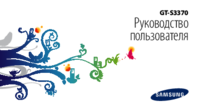














 (180 pages)
(180 pages) (112 pages)
(112 pages) (2 pages)
(2 pages) (112 pages)
(112 pages) (60 pages)
(60 pages) (161 pages)
(161 pages) (101 pages)
(101 pages) (122 pages)
(122 pages) (105 pages)
(105 pages) (128 pages)
(128 pages)







Commentaires sur ces manuels